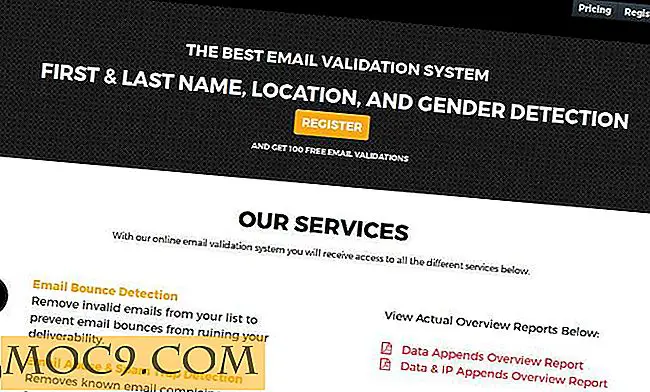कैंटटा - लिनक्स के लिए एक नया संगीत प्लेयर
ऐसा लगता है कि हर साल लिनक्स के लिए एक नया संगीत खिलाड़ी है। यह जरूरी नहीं है, क्योंकि यह हमें चुनने के लिए सॉफ्टवेयर का विस्तृत चयन देता है। उपयोगकर्ता हल्के खिलाड़ी चुन सकते हैं या उन विकल्पों को आजमा सकते हैं जो बहुत सारे विकल्प और सेवाएं प्रदान करते हैं। कंटटा उत्तरार्द्ध में से एक है, और इसमें कुछ विशेषताएं हैं जो इसे बाकी हिस्सों से बाहर खड़ी बनाती हैं।
पूर्व में केडीई निर्भरताओं वाला एक खिलाड़ी, संस्करण 1.4 के बाद से, कंटटा अब एक क्रॉस-प्लेटफ़ॉर्म एप्लिकेशन है जो केवल क्यूटी और एमपीडी पर निर्भर करता है। एमपीडी (संगीत प्लेयर डेमन) एक नि: शुल्क और मुक्त स्रोत संगीत सर्वर है। यह आपके सिस्टम की पृष्ठभूमि में एक सेवा (या डिमन) के रूप में चलता है और संगीत को प्रबंधित करने और प्लेलिस्ट व्यवस्थित करने के लिए क्लाइंट (फ्रंटएंड, आमतौर पर जीयूआई के साथ) की आवश्यकता होती है।
आप पुराने कंप्यूटर को एक जिक्सबॉक्स में बदलने के लिए एमपीडी का उपयोग कर सकते हैं, नेटवर्क में अन्य कंप्यूटरों को कनेक्ट कर सकते हैं, इसे रास्पबेरी पीआई कॉन्फ़िगरेशन पर सेट कर सकते हैं और X क्रैश होने या बंद होने पर भी संगीत बजाना जारी रख सकते हैं। Ffmpeg के लिए धन्यवाद, एमपीडी सभी लोकप्रिय ऑडियो फ़ाइल प्रारूप (ओग, एमपी 3, एमपी 4, एएसी, एफएलएसी, वेव ...) खोल सकता है और HTTP पर संगीत स्ट्रीम भी कर सकता है। अन्य चीजों के अलावा, यह अंतहीन प्लेबैक और क्रॉसफ़ेडिंग का समर्थन करता है।
कैंटटा लिनक्स के लिए कई एमपीडी ग्राहकों में से एक है। यदि आप इसे आज़माकर देखना चाहते हैं, तो इंस्टॉलेशन पैकेज कई लिनक्स वितरण के साथ-साथ ओएस एक्स और विंडोज के लिए भी उपलब्ध हैं। उबंटू उपयोगकर्ता कंटटा के लिए अनौपचारिक भंडार जोड़ सकते हैं:
sudo add-apt-repository ppa: ubuntuhandbook1 / cantata sudo apt-get अद्यतन sudo apt-get mpd cantata इंस्टॉल करें
पहले रन पर, कंटटा आपको एमपीडी को कॉन्फ़िगर करने में मदद करेगा।

एमपीडी आपके संगीत फ़ोल्डर से बनाए गए संग्रह या डेटाबेस से संगीत बजाता है। यही कारण है कि आपको संगीत फ़ाइलों वाले कम से कम एक फ़ोल्डर का मार्ग प्रदान करना होगा। कंटटा कई डेटाबेस का समर्थन करता है जिन्हें आप "सेटिंग्स -> संग्रह" टैब से कभी भी जोड़ सकते हैं।
यदि आपको कॉन्फ़िगरेशन में समस्याएं आती हैं, तो आप अपने वितरण के आधार पर "mhd.conf" फ़ाइल "/home/$USER/.mpd" (या "/home/$USER/.config/mpd" में मैन्युअल रूप से "mpd.conf" फ़ाइल को संपादित कर सकते हैं। इसी तरह, अगर कंटटा से कोई ऑडियो आउटपुट नहीं है और आप PulseAudio का उपयोग कर रहे हैं, तो यह देखने के लिए जांचें कि "mpd.conf" फ़ाइल में निम्न शामिल हैं:
audio_output {टाइप "पल्स" नाम "एमपीडी" # सर्वर "रिमोट_सेवर" # वैकल्पिक # सिंक "remote_server_sink" # वैकल्पिक} आगे की समस्या निवारण के लिए, आप एमपीडी विकी से परामर्श ले सकते हैं। यदि सब कुछ ठीक तरह से स्थापित किया गया है, तो आप अपने कंप्यूटर से संगीत चलाने या ट्यूनइन, शॉउटकास्ट, आइसकास्ट और डिबले जैसी ऑनलाइन रेडियो सेवाओं से स्ट्रीम खेलने के लिए कैंटटा का उपयोग शुरू कर सकते हैं। कैंटटा जैमेंडो, मैग्नाट्यून और साउंडक्लाउड का भी समर्थन करता है, और यहां तक कि ऑनलाइन सेटिंग्स प्रदाताओं को "सेटिंग्स -> स्ट्रीम" संवाद से भी इंस्टॉल किया जा सकता है।

कैंटटा ऑफ़र अनुकूलन की सीमा अद्भुत है। विकल्पों को टैब में समूहीकृत किया जाता है जहां आप टूलटिप्स, गीत समूह, पृष्ठभूमि छवियों और प्लेबैक फीड-आउट से गीत, Last.fm scrobbling और कस्टम कीबोर्ड शॉर्टकट से सबकुछ समायोजित कर सकते हैं। मल्टीमीडिया कुंजी भी समर्थित हैं, और कैंटटा यूएसबी और एमटीपी उपकरणों से संगीत की प्रतिलिपि बना सकते हैं और ऑडियो सीडी भी चिपका सकते हैं। कंटटा के बारे में सबसे अच्छी बात अविश्वसनीय रूप से लचीला इंटरफ़ेस है।

डिफ़ॉल्ट रूप से, कैंटटा को शीर्ष पर प्लेबैक बटन और नीचे एक छोटी टूलबार वाले पैन में बांटा गया है। आप टूलबार से अपनी प्लेलिस्ट, फ़ोल्डर्स और स्ट्रीम तक पहुंच सकते हैं और पूर्वावलोकन कर सकते हैं और पेड़-व्यू फलक में संगीत का चयन कर सकते हैं। कतार (प्लेलिस्ट) दाईं तरफ साइडबार में खुलती है जहां आप संदर्भ मेनू तक पहुंचने और ट्रैक की प्राथमिकता बदलने, फ़ाइलों को व्यवस्थित करने, प्लेलिस्ट में जोड़ने या किसी डिवाइस पर प्रतिलिपि बनाने के लिए किसी भी ट्रैक पर राइट-क्लिक कर सकते हैं। आप वर्तमान गीत की जानकारी भी दिखा सकते हैं और संपादित कर सकते हैं और सीधे कैंटटा से टैग संपादित कर सकते हैं।

यदि आपको डिफ़ॉल्ट रूप पसंद नहीं है, तो आप टूलबार को शीर्ष पर रख सकते हैं और अपनी फ़ाइलों को तीन दृश्यों में से एक में व्यवस्थित कर सकते हैं: लाइब्रेरी (कलाकार या एल्बम द्वारा समूहित वृक्ष दृश्य), एल्बम (थंबनेल के रूप में दिखाए गए एल्बम कवर के साथ) या फ़ोल्डर्स ( एक फ़ाइल प्रबंधक की तरह)। फ़ोल्डर दृश्य आपके संगीत के प्रबंधन के लिए सबसे व्यावहारिक है, और आप वहां से फ़ाइल प्रबंधक भी खोल सकते हैं। सेटिंग्स संवाद और भी विकल्प छुपाता है।

यहां आप चुन सकते हैं कि इंटरफ़ेस के कौन से हिस्से दिखाई देंगे और आकार, स्थिति और आइकन और टेक्स्ट का रंग सेट करेंगे। पूर्ण (विस्तारित) लेआउट के अलावा, कैंटटा में एक मिनी इंटरफ़ेस भी है जिसे आप व्यू मेनू से सक्षम कर सकते हैं।

अन्य एमपीडी ग्राहकों के ऊपर कंटटा को रखने वाली एक और विशेषता यह तथ्य है कि यह एमपीडी डेटाबेस की एक प्रति कैश करता है। यह तेज़ फ़ाइल कॉपीिंग और सीमलेस सॉर्टिंग के साथ मदद करता है और गतिशील प्लेलिस्ट बनाने के लिए संगीत फ़ाइलों तक त्वरित पहुंच को सक्षम बनाता है। ये प्लेलिस्ट उन नियमों या फ़िल्टरों पर आधारित होती हैं जिन्हें आप बनाते समय चुनते हैं। फ़िल्टर के लिए मानदंड में शैली, वर्ष, कलाकार, ट्रैक और एल्बम नाम शामिल हैं, और यह जानकारी मेटाडेटा टैग से प्राप्त की जाती है।
उन्नत उपयोगकर्ता कैंटटा की छिपी हुई सुविधाओं का आनंद ले सकते हैं जिन्हें "/home/$USER/.config/cantata/cantata.conf" फ़ाइल में सक्षम किया जा सकता है। उदाहरण के लिए, आप iconTheme= value को संपादित करके या वॉल्यूम volumeStep= value के बाद संख्या को बदलकर वॉल्यूम वृद्धि को समायोजित करके किसी भी आइकन थीम का उपयोग करने के लिए कंटटा को मजबूर कर सकते हैं।
कंटटा मेरे द्वारा उपयोग किए जाने वाले सबसे शक्तिशाली संगीत खिलाड़ियों में से एक है। यद्यपि इसे स्थापित करने और उपयोग करने में कुछ समय और प्रयास लगता है, लेकिन इसका उपयोग करने में खुशी होती है क्योंकि आप इसे वैसे ही देख सकते हैं और व्यवहार कर सकते हैं जैसा आप चाहते हैं।
क्या आपने किसी अन्य एमपीडी क्लाइंट की कोशिश की है? टिप्पणियों में अपनी सिफारिशें छोड़ दें।